
时间:2021-07-26 01:07:48 来源:www.win10xitong.com 作者:win10
最近总有很多用户在问一个问题,就是当电脑出现了win10默认网关不可用解决方法的情况该怎么办?一般来说新用户在遇到了win10默认网关不可用解决方法的情况就不知道该怎么处理了,我们完全可以自己动手来解决win10默认网关不可用解决方法问题,小编提供以下的解决流程:1、右击左下角开始,点击"设备管理器"。2、随后下拉找到"网络适配器"就比较简单的处理它了。接下来我们就和小编一起来看看win10默认网关不可用解决方法到底该怎么处理的修复对策。
推荐系统下载:系统之家Win10纯净版
Win10默认网关不可用解决方案:
1.右键单击左下角开始,然后单击“设备管理器”。

2.然后下拉找到“网络适配器”。

3.展开它,找到您的网卡。右键单击并选择“属性”。
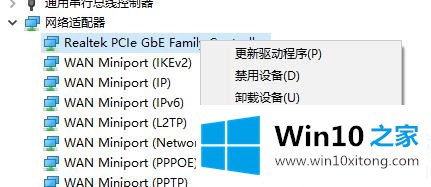
4.输入属性,然后单击“电源管理”。
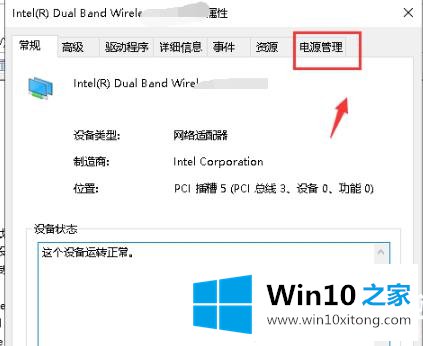
5.在“允许电脑关闭此设备以省电”前取消。
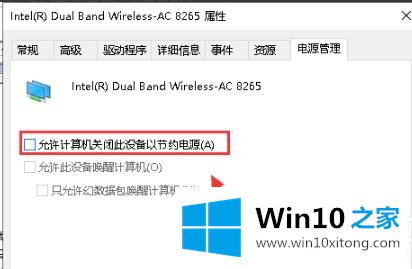
6.再次右键单击左下角,然后单击“网络连接”。

7.输入设置,然后单击“更改适配器选项”。
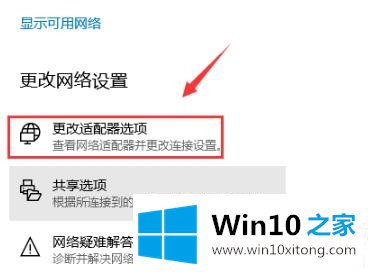
8.进入网络连接后,右键单击网卡连接并选择“属性”。
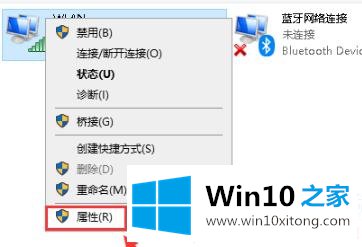
9.选择您的ipv4协议,然后单击“属性”。
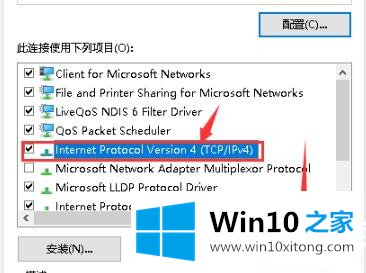
10.将“ip地址”和“DNS服务器”更改为自动获取,然后单击“确定”。
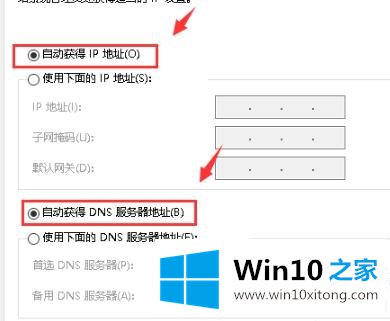
以上是win10默认网关不可用的解决方案。想了解更多问题,欢迎收藏win10首页~
上面的内容就详细的给大家说了win10默认网关不可用解决方法的修复对策,多多关注本站,谢谢大家。